
LINK DE APOYO : dale y espera 5 segundo y lo cierras, gracias
En este tutorial vamos a ver cómo podemos crear una VPN en Windows 10. También veremos cómo podemos conectarnos a ella y como eliminarla si lo deseamos. De esta forma podremos navegar de forma más segura evitando la censura de páginas de nuestro lugar de residencia
- Seleccione el botón Inicio y, a continuación, seleccione configuración > red & Internet > VPN > Agregar una conexión VPN.
- En Agregar una conexión VPN, haz lo siguiente:
- En Proveedor de VPN, elige Windows (integrado).
- En el cuadro Nombre de la conexión, escribe un nombre que reconozcas (por ejemplo, Mi VPN personal). Este es el nombre de la conexión VPN que buscarás al conectarte.
- En el cuadro Nombre de servidor o dirección, escribe la dirección del servidor VPN.
- En Tipo de VPN, elige el tipo de conexión VPN que quieres crear. Tendrás que saber qué tipo de conexión VPN usa la empresa o el servicio de VPN.
- En Tipo de información de inicio de sesión, elige el tipo de información de inicio de sesión (o las credenciales) que vas a usar. Esta información puede ser un nombre de usuario y una contraseña, una contraseña de un solo uso, un certificado o una tarjeta inteligente si te conectas a una VPN del trabajo. Escribe tu nombre de usuario y contraseña en los cuadros correspondientes (si es necesario).
- Selecciona Guardar.
- Si necesitas editar la información de la conexión VPN o especificar una configuración adicional, como la configuración de proxy, elige la conexión VPN y, después, selecciona Opciones avanzadas.
- LINK DE APOYO : dale y espera 5 segundo y lo cierras, gracias
La pagina compartida : https://www.vpnbook.com/freevpn
Mas paginas : https://www.tcpvpn.com / https://freevpn724.com / http://www.justfreevpn.com
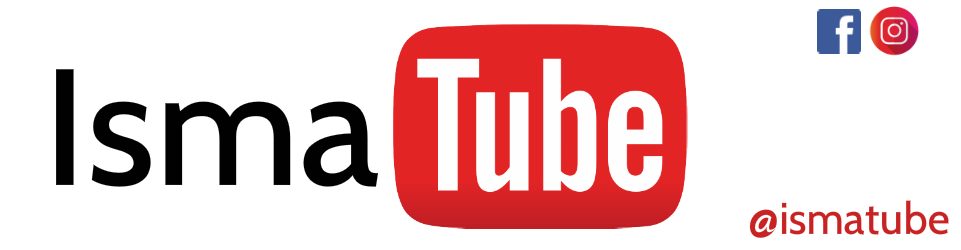
Dejar una contestacion